
Inhoud
- Cortana op iPhone krijgen
- Cortana Herinneringen, Interesses & Spraakopdrachten
- Cortana's Notebook
- Cortana iPhone-integratie
- Cortana-opdrachten
Microsoft, makers van het Office-pakket productiviteits-apps, de Xbox en meer, hopen dat je alle twijfels over het Windows-besturingssysteem zult vergeten. Om je terug te winnen, heeft het bedrijf een leger aan nieuwe apps en services. Er is nog geen app of service uitgebracht die de belofte van Windows 10 zoals Cortana voor iPhone perfect weerspiegelt.
Net als Apple's Siri is Cortana een digitale persoonlijke assistent. Ze leeft binnen de taakbalk van Windows 10, als je haar dat laat doen. De assistent haalt geen koffie, maar maakt het wel eenvoudiger om herinneringen in te stellen en uw agenda te controleren. Ze behandelt ook meer gecompliceerde taken, zoals u op de hoogte houden van het laatste nieuws en de weersomstandigheden, uw pakketten volgen, uw college-cursussen in de gaten houden en u een Uber bestellen in voldoende tijd om uw film te maken.
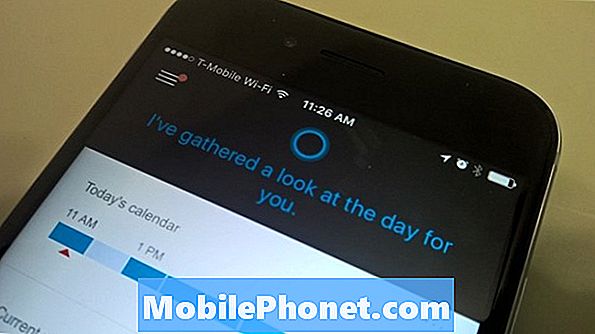
Cortana op iPhone krijgen
Cortana op iPhone is helemaal gratis voor je om te downloaden van de iTunes App Store, net als de meeste andere apps die Microsoft beschikbaar maakt voor iPhone-bezitters. Er zijn geen gimmicks, geen abonnementen en geen prul. Microsoft is van plan Cortana voor iPhone up-to-date te houden met nieuwe functies en nieuwe opties.
Dat gezegd hebbende, er is een aantal instellingen vereist. Om Cortana voor iPhone effectief te maken, moet je het Windows 10-besturingssysteem echt op je pc geïnstalleerd hebben. Daar is ze de krachtigste en biedt ze opties die nog niet beschikbaar zijn op een ander platform. Het upgraden naar Windows 10 is gratis, als je momenteel Windows 8, Windows 8.1 of Windows 7 op je apparaat hebt geïnstalleerd.

Let op: nadat je Cortana voor iPhone hebt geïnstalleerd, moet je deze de gebruikersnaam en het wachtwoord van je Microsoft-account geven. Zorg ervoor dat u hetzelfde Microsoft-account gebruikt als voor andere services en producten van het bedrijf. Gebruik hetzelfde Microsoft-account waarmee u zich aanmeldt bij Windows 10 voor de beste resultaten.
Voordat je Cortana opzet, moet je iets weten. Cortana haalt informatie uit uw e-mail, agenda en fysieke locatie, zodat ze behulpzaam kan zijn. Als dat geen informatie is waarmee u vertrouwd bent, moet u de app niet op uw iPhone installeren. Microsoft deelt niet de interesses en gegevens die Cortana verzamelt met derden. Dat gezegd hebbende, het synchroniseert die gegevens met zijn servers zodat het beschikbaar is voor elke versie van Cortana die je gebruikt.
Cortana Herinneringen, Interesses & Spraakopdrachten
Als je de Cortana voor iPhone-app opent, krijg je een korte groet van de persoonlijke assistent en een briefing over wat je die dag hebt gedaan. Weer, vergaderingen, verkeer en de dingen die ze voor u bijhoudt, worden op deze startpagina weergegeven.
Naast het terughalen van het weer van waar je iPhone haar vertelt dat je bent, maakt Cortana contact met de servers van Microsoft om informatie te krijgen over wat je leuk vindt en wat je niet leuk vindt. U kunt deze interesses instellen in Windows 10. Interesses kunnen variëren van zakelijk nieuws tot het ontvangen van verkeersupdates wanneer het tijd is om van uw werk naar huis te gaan.

Net als bij Siri, communiceer je met Cortana met zowel je stem als tekst. De zoekbalk langs de knop van de Cortana voor iPhone-app biedt toegang voor beide opties. Wanneer je in een kamer met andere mensen bent of iemand anders niet wilt storen, is het leuk om een bericht te typen. In situaties waarin je alleen bent of niet in staat om tekst in te typen, wordt de Cortana for iPhone gebruikt om spraakopdrachten en vragen te beantwoorden. Siri kan worden geopend op de iPhone 6, iPhone 6s, iPhone 6s Plus en iPhone 6 Plus zonder op een knop te drukken, maar Cortana voor iPhone niet. Dat is een belangrijk onderscheid als u overweegt om full-time over te stappen naar Cortana.
Aan de hand van informatie die Bing haar heeft verstrekt, probeert Cortana elke vraag te beantwoorden die u haar vraagt. Als je een vraag stelt of zoekt met je stem, zal ze tegen je praten. Als je een bericht typt, antwoordt ze in de tekst.
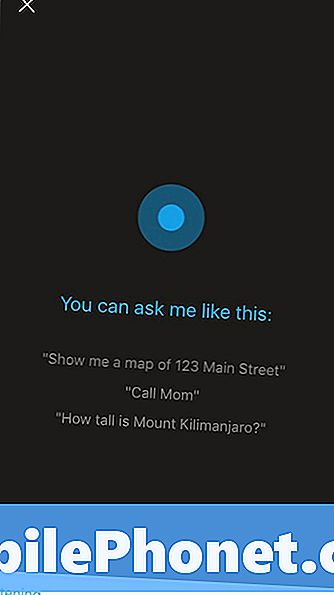
Vanuit Cortana's menu kun je toegang krijgen tot de herinneringen die je hebt ingesteld. Herinneringen synchroniseren met elke versie van Cortana die is verbonden met uw Microsoft-account. Als je bijvoorbeeld de persoonlijke assistent vraagt om je eraan te herinneren dat je de volgende keer dat je in de buurt van een Kroger-supermarkt komt kool krijgt, krijg je ook een herinnering op je iPhone. Herinneringen kunnen worden ingesteld voor specifieke tijden of specifieke plaatsen met stem of met tekst.
Cortana's Notebook
Cortana op iPhone's Notebook is waar al uw interesses en instellingen liggen. Cortana bewaart alle dingen die ze over u weet hier in het notitieblok. U kunt nieuwe interesses toevoegen of oude interesses verwijderen.
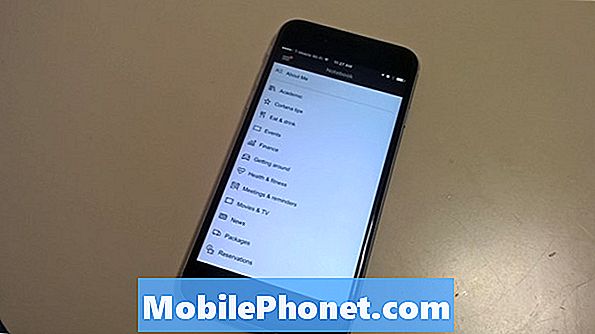
Nogmaals, wat in uw Notebook wordt gesynchroniseerd op apparaten met uw Microsoft-account. Reizen, Weer, Vergaderingen, Nieuws, Pakketten en Reserveringen of een van de meest populaire opties die Cortana heeft. Microsoft voegt altijd meer mogelijkheden toe aan Cortana via de notebook. Het is bijvoorbeeld een vrij nieuwe functie voor de persoonlijke assistent om een Uber tijdig te bestellen om een reservering te maken. Door nieuwe interesses in de notebook toe te voegen, worden nieuwe kaarten toegevoegd aan het startscherm van Cortana voor iPhone.
Voor sommige interesses scant Cortana voor Windows binnenkomende e-mail en voegt nieuwe kaarten toe aan uw ervaring. Pas nadat je haar expliciet toestemming hebt gegeven om een stukje informatie aan je notitieblok toe te voegen, zoals reisarrangementen of het adres van je werk, wordt het weergegeven op andere apparaten. Microsoft zegt dit om uw privacy te beschermen.
Cortana iPhone-integratie
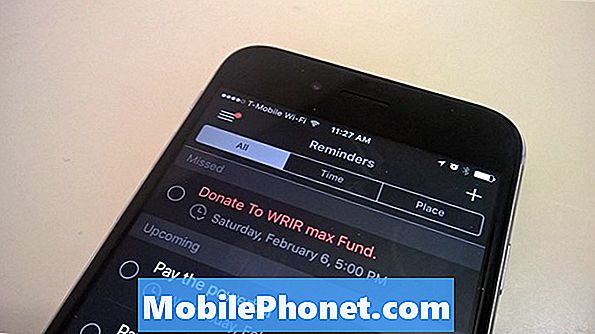
Cortana voor iPhone kan gewoon niet in je iPhone worden geïntegreerd op alle manieren die Siri kan. Apple staat dat gewoon niet toe. Dat gezegd hebbende, hoopt Microsoft dat het hebben van Cortana op je notebook, desktop en tablet voldoende is om het nadeel te overwinnen.
Speciaal voor iPhone-gebruikers is er een widget die kan worden toegevoegd aan het gebied met meldingen. Deze widget geeft je snel toegang tot je herinneringen en een knop om de vragen van de persoonlijke assistent snel te stellen. Veeg vanaf de bovenkant van het scherm van je iPhone naar beneden om de widget toe te voegen.
Cortana-opdrachten

Om de een of andere reden biedt Microsoft geen erg krachtige lijst met spraakopdrachten voor Cortana. Misschien is het omdat het bedrijf hoopt dat gebruikers na verloop van tijd nieuwe opdrachten zullen ontdekken. Hier zijn enkele vrij eenvoudige commando's die het bedrijf online biedt.
- Vertel me een grap.
- Laat me de nieuwste NBA-scores zien.
- Hoeveel calorieën in een gekookt ei?
- Zet het zwemmen in mijn agenda voor morgen.
- Verander mijn 3 PM-gebeurtenis in 4.
- Wat gebeurt er dit weekend?
Ik heb gemerkt dat het toevoegen van afspraken aan mijn agenda met een spraakopdracht als "Toevoegen (naam van afspraak) aan mijn agenda voor 16.00 uur" goed werkt. Veel van mijn favoriete spraakopdrachten zijn nog niet beschikbaar in Cortana voor iPhone. In Windows kan ik bijvoorbeeld Cortana vertellen een bepaald genre muziek te spelen. Ik kan dat niet op iPhones doen.
Succes met Cortana voor iPhone.


